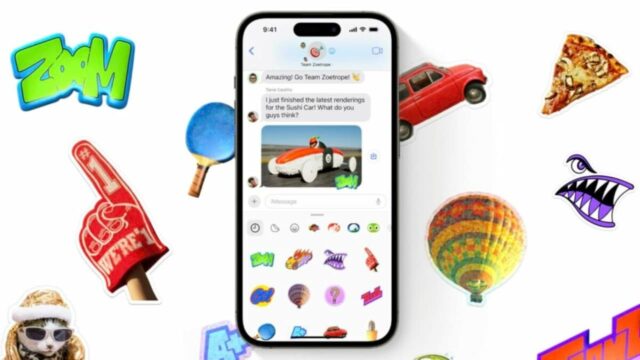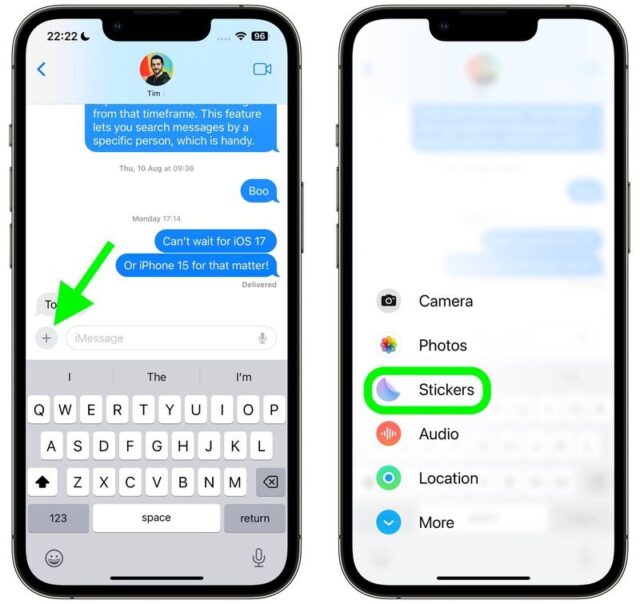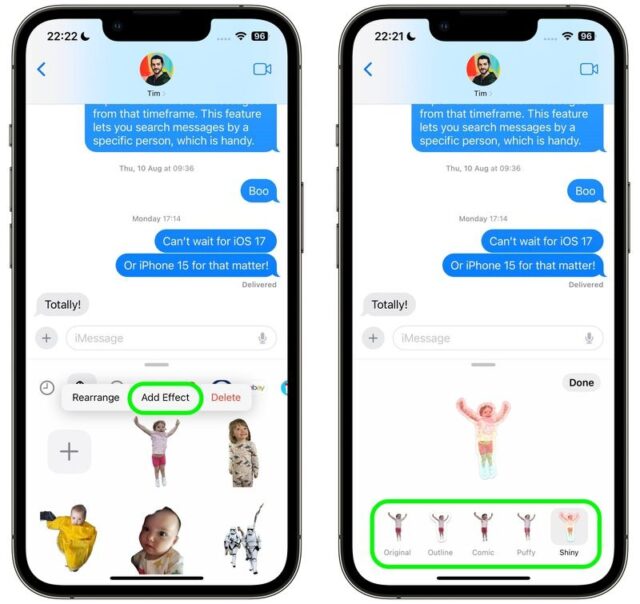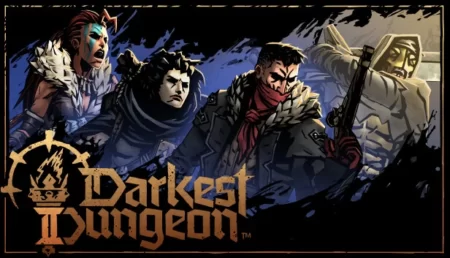در iOS 17، اپل چندین ویژگی جدید را به برنامه Messages اضافه کرده است تا ارتباط با دیگر کاربران اپل را خلاقانه تر و سرگرمکننده تر کند. یکی از این ویژگیها امکان افزودن افکت به استیکرهای شماست. با روش افزودن افکت به استیکرها در Messages iOS 17 همراه باشید.
استیکرهای iMessage در iOS 10 وارد شدند و به کاربران این امکان را میدادند با کنترلهای ساده برای کشیدن، اندازه استیکرها را تغییر دهند، آنها را بالای حباب های چت قرار دهند، به عکسها اضافه کنند و روی دیگر استیکرها بچسبانند.
از آن زمان استیکرها راه زیادی را پیموده اند. برای مثال، در iOS 17، کاربران اکنون میتوانند استیکرها را از سوژههای عکس ایجاد کنند و حتی برای تغییر ظاهر، جلوههای کوچک و منظمی به برچسبهای جداگانه اضافه کنند.
تعدادی افکت وجود دارد که میتوان برای زیباسازی استیکرها اضافه کرد، از جمله طرح کلی سفید، سایه زنی کمیک مانند، ظاهر سه بعدی پفآمیز و نمای براق و هولوگرافیک. افکتها برچسب نور را بهطور مناسب متحرک و منعکس میکنند و باعث میشوند استیکرهای خودساخته شما ظاهری حرفه ای داشته باشند.
مراحل زیر روش افزودن افکت به استیکرها در Messages در iOS 17 را به شما نشان میدهد.
روش افزودن افکت به استیکرها در Messages iOS 17
۱- در یک مکالمهی Messages، روی دکمه + در کنار فیلد ورودی متن ضربه بزنید.
۲- در لیست عمودی ظاهر شده روی گزینه Stickers ضربه بزنید.
۳- روی یک برچسب جداگانه فشار دهید و نگه دارید تا منو ظاهر شود، سپس روی Add Effect در منوی بازشو ضربه بزنید.
۴- روی یکی از افکت های موجود ضربه بزنید: Original، Outline، Comic، Puffy یا Shiny.
۵- در آخر Done را برای اتمام مراحل بزنید.
روش افزودن افکت به استیکرها در Messages iOS 17 را دیدید. این تمام کاری است که لازم است انجام دهید. برچسب شخصی سازی شده شما اکنون برای به اشتراک گذاشتن آماده است.
روش افزودن افکت به استیکرها Messages iOS 17 به این ترتیب است. آیا میدانستید که یکی دیگر از ویژگیهای جدید Messages در iOS 17، امکان تبدیل عکسهای زنده به استیکرهای زنده است؟ آموزشهای مشابه بیشتر را در نحوه ساختن Live Stickers در Messages iOS 17 ببینید.